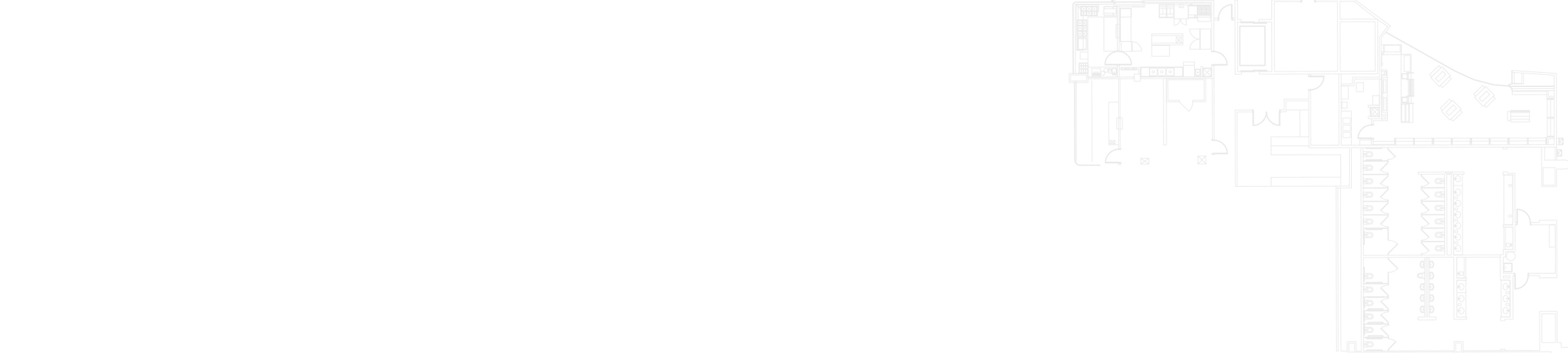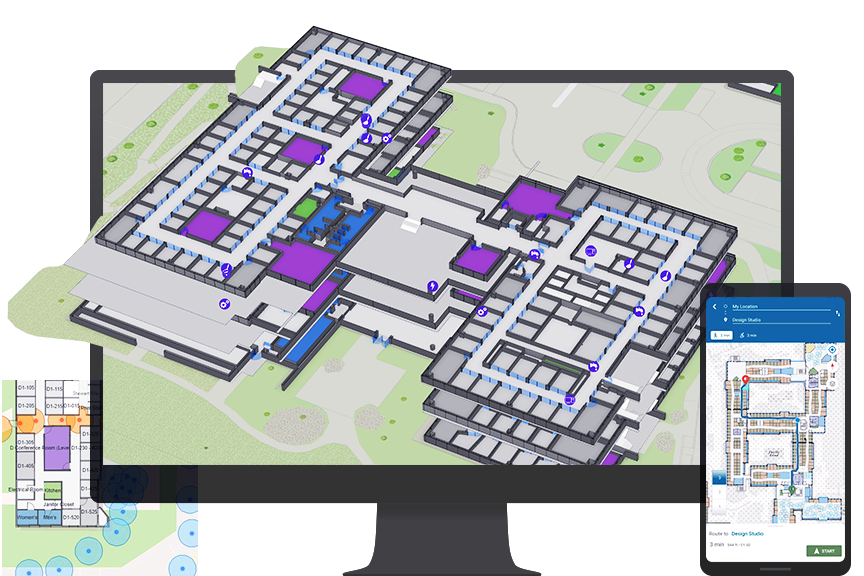Pour iOS (iPhone ou iPad)
Téléchargement de l'application
Méthode 1 – Scanner le QR Code ci-dessous sur votre appareil et télécharger l’application.
Méthode 2 – Chercher "ArcGIS Indoors" dans l’AppStore, puis installer l’application.
Utilisation de l'application
Après le téléchargement de l’application ArcGIS Indoors, cliquer sur "Continue as a Visitor", puis entrer le lien suivant https://indoors.esrifrance.fr/portal, et cliquer sur "Continue".
Un message "Please download a map to get started" s’affiche, taper "OK", puis télécharger CampusOptitech en cliquant sur le lien "Download". Taper "Yes" sur le message de confirmation du téléchargement. Cela permet de disposer des informations même en mode déconnecté. Une fois le téléchargement terminé, CampusOptiTech se trouve alors disponible dans la rubrique "Downloaded on device".
Vous pouvez utiliser alors l’application.
Pour Android (smartphone ou tablette)
Téléchargement de l'application
Méthode 1 – Scanner le QR Code ci-dessous sur votre appareil et télécharger l’application.
Méthode 2 – Chercher "ArcGIS Indoors" dans Google Play, puis installer l’application.
Utilisation de l'application
Après le téléchargement de l’application, cliquer sur "Continue as a Visitor", puis entrer le lien suivant https://indoors.esrifrance.fr/portal, et cliquer sur "Continue".
Un message "Please download a map to get started" s’affiche, taper "OK", puis télécharger CampusOptitech en cliquant sur le lien "Download". Taper "Yes" sur le message de confirmation du téléchargement. Cela permet de disposer des informations même en mode déconnecté. Une fois le téléchargement terminé, CampusOptiTech se trouve alors disponible dans la rubrique "Downloaded on device".
Vous pouvez utiliser alors l’application.
Pour navigateur Internet
Entrer ou copier-coller le lien suivant dans votre navigateur Internet : https://indoors.esrifrance.fr/portal
Puis, vous pourrez utiliser l’application à travers 3 exemples :
Kiosque peut s’utiliser sur un navigateur Internet, mais aussi sur une tablette tactile.